Як використовувати програму для автоматичного вступу в ігри Nvidia Shadowplay

- 2962
- 674
- Manuel Smith
Nvidia Geforce Shadowplay має дві основні переваги: оптимальне використання комп'ютерних ресурсів та можливість запису відео останніх хвилин гри. Ви можете завантажити програму безкоштовно, але ваш комп'ютер повинен відповідати системним вимогам. Крім того, як використовувати Shadowplay, так і встановити його, вам потрібен досвід GeForce.

Особливості налаштування та використання програми ShadowPlay.
Переваги:
- Запис останніх хвилин;
- Чудова оптимізація.
Недоліки:
- Іноді це працює неправильно.
NVIDIA GEFORCE SHADOWPLAY - додаткова програма для досвіду GeForce. Відеозапис відбувається, коли ви граєте в улюблені ігри, тому весь геймплей можна було задокументувати. Мета Nvidia Geforce Shadowplay - відстань від конкурентів завдяки функції тіні. Shadow дозволяє записати останні хвилини вашої гри. Додаток повертається вчасно і зберігає момент гри, яку ви щойно пережили, щоб поділитися нею з іншими. В інших областях NVIDIA GeForce Shadowplay не поступається суперникам. Наприклад, є кілька варіантів налаштування відео, яке ви хочете записати.
NVIDIA відповідає на запити на консолі наступної покоління, пропонуючи функцію ShadowPlay як частину програми GeForce Experience. Програма дозволить вам автоматично записувати максимум 20 хвилин геймплея. Відео зберігається на жорсткому диску. Коли ви натискаєте відповідну комбінацію клавіш, автоматично створюється файл, який згодом може бути відредагований у програмах третьої партії. Все засноване на кодекі h.264, вбудований у картки з сімей GTX 600 та 700 та підтримує всі ігри на основі бібліотеки DirectX 9. Записи створюються навіть у 1920 × 1080 та на 60 кадрах в секунду, але якість можна змінити з урахуванням ваших власних вимог.
Оптимальний пристрій захоплення
Друга карта козира в рукаві Shadowplay полягає в тому, що тут використовується та сама технологія оптимізації системних ресурсів, що і для відеокартів GeForce. Як результат, не має значення, наскільки високі графічні вимоги до гри, яку ви записуєте - FPS практично не впаде! Ваші ігри будуть розпочаті плавно і з максимально можливою якістю. У цьому сенсі Shadowplay - вибір кращий за легендарні фрапи. Встановлення найвищого запису означає падіння ліквідності на 5-10 відсотків. Для Windows 7 максимальний розмір файлу становить 4 ГБ, Windows 8 усуває це обмеження. Плани також включають автоматичну публікацію гри в Інтернеті на веб -сайті Twitch.
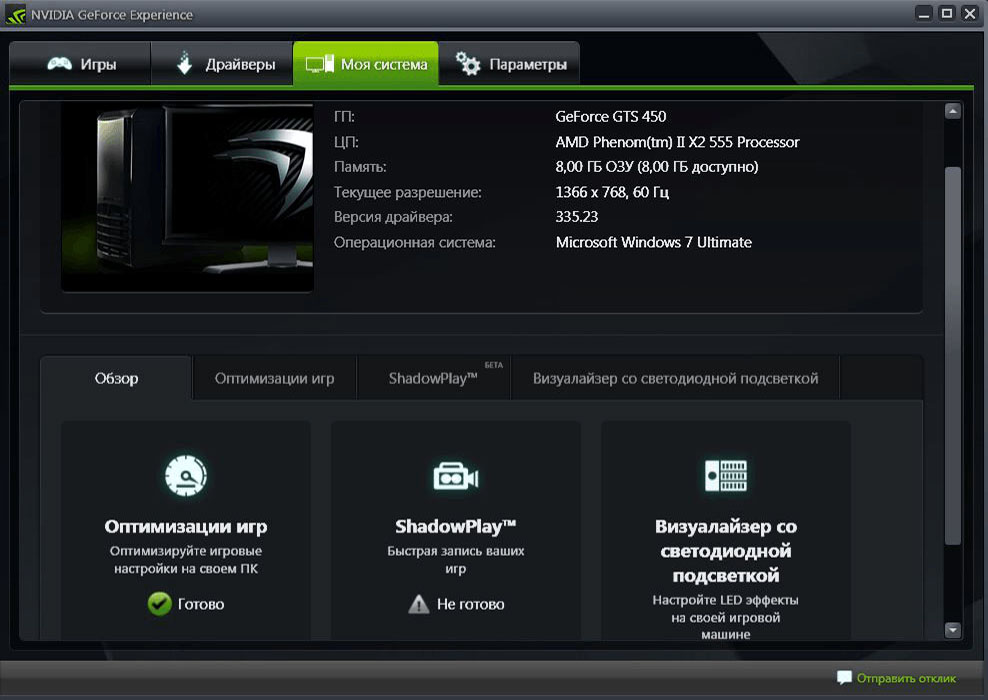
Функції ShadowPlay:
- Новий варіант досвіду GeForce, сумісний з картами GeForce 650 або новішими;
- буфер 10-20 хвилин, який фіксує прогрес гри;
- незначне зниження продуктивності;
- У розвитку, можливість трансляції гри в ефірі.
Shadowplay дозволить вам зберегти десяток хвилин геймплея, обходячи третьої партії (наприклад, Fraps, Camstudio або Xfire). Завдяки декодеру h.264, вбудований у GeForce Series 600 та 700 (Shadowplay буде сумісним лише з ними), програма записатиме останні десять -двадцять хвилин поточної гри у тимчасовий файл. Якщо вам вдасться зробити щось дивовижне, ніж ви хочете поділитися зі світом, все, що вам потрібно зробити, щоб зберегти поточний сеанс як відео у форматі MP4, - це натиснути комбінації ALT+F10.
Shadowplay буде обробляти всі ігри за допомогою бібліотек Directx 9 або вище. Зображення зберігається у високій роздільній здатності (до 1920 × 1080 пікселів) з 60 кадрами в секунду. З найвищими налаштуваннями якості запису (50 Мбіт/с), ця функція може знизити продуктивність гри на 5-10% - не так багато порівняно з популярними програмами запису. Крім того, вам більше не потрібно зберігати багато величезних відеофайлів на жорсткому диску, намагаючись зафіксувати якусь гарну мить.
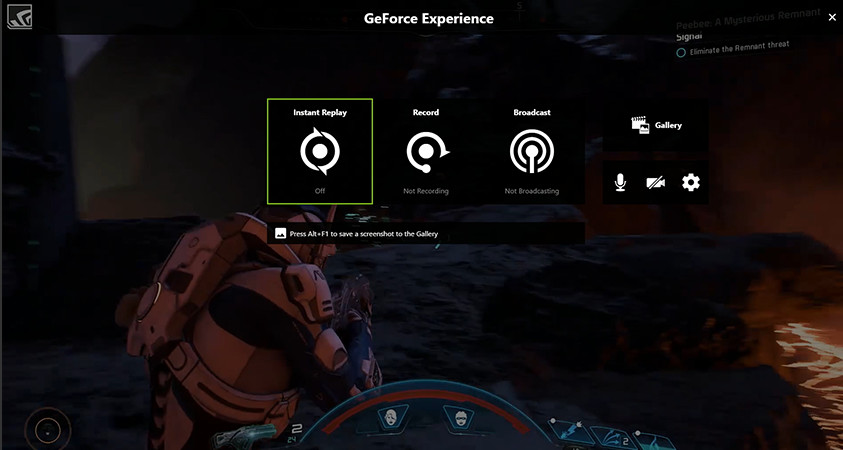
Shadowplay також дозволяє вручну записувати ігри. Комбінація ключів Alt+F9 почне зберегти поточну гру без обмежень часу. Для систем Windows 7 ці файли не зможуть зважити більше 4 ГБ, але для Windows 8 обмеження буде лише для кількості вільного місця на диску. Існуючі функції досвіду GeForce включають оновлення графічних драйверів та рекомендації оптимальних графічних налаштувань в останніх іграх.
Як увімкнути тінь
Після перезавантаження ПК багато користувачів цікавляться, яку програму він потрапляє в завантаження автобуса. Перш за все, вам потрібна відеокарта, сумісна з функцією Shadowplay. Цей параметр доступний лише на відеокарті GeForce GTX 600, 700 та 900 або для ноутбуків - на моделях 600 м, 700 м, 800 м та 900 м. Наступний крок - переконатися, що програмне забезпечення GeForce Experience було встановлено. Це частина пакету драйверів Geforce Gameready, тому його слід встановити за замовчуванням. Досвід GeForce можна знайти в меню "Почати". В іншому випадку його можна окремо завантажити з офіційного сайту.
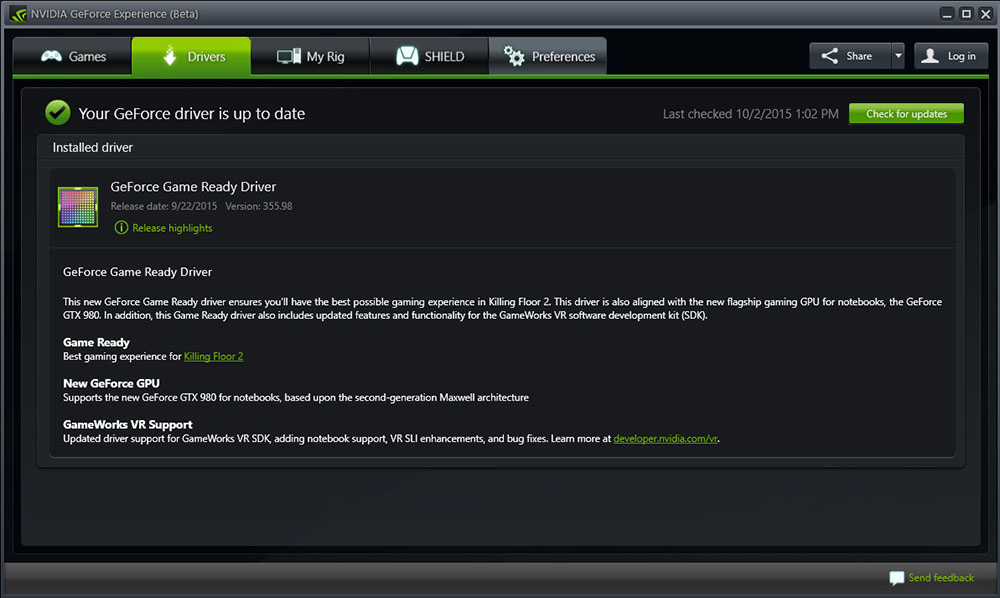
Налаштування nvidia shadowplay
Як увімкнути тінь? Після активації програми натисніть кнопку "Shadowplay" у верхньому правому куті вікна. З'явиться вікно ShadowPlay, що дозволить дозволити цю функцію та налаштувати її параметри. По -перше, нам потрібно активувати тінь - для цього натисніть перемикач на лівій стороні вікна. Потім виберіть режим запису. Доступні такі режими:
- Посібник - запис активовано і зупиняється за допомогою кнопки на клавіатурі. Поки ми не зробимо це, програма нічого не запише буде записувати. Цей режим працює як звичайне, класичне програмне забезпечення для запису - Fraps або Bandicam.
- Shadow - Shadowplay постійно записує наш прогрес і пам’ятає тимчасову пам’ять до 20 хвилин останньої гри. Відео збережеться після натискання гарячих клавіш. Перевага цього варіанту полягає в підтримці частини геймплея, який ми ще не планували записувати.
- Shadow & Manual - поєднання вищезазначених режимів. Shadowplay виконує постійний запис у тимчасовій пам’яті, і якщо ми хочемо зберегти, наприклад, протягом останніх 20 хвилин, просто натисніть відповідну клавішу. У той же час, також доступний звичайний режим запису, активований іншою кнопкою, тому в будь -який час ви можете записувати звичайні відео, встановивши початок та кінець запису.
- Twitch - режим не записує відео на диск, а натомість передає його на канал на Twitch.Телевізор. Потрібно заздалегідь зареєструватися на Twitch і пройти автентифікацію каналу.
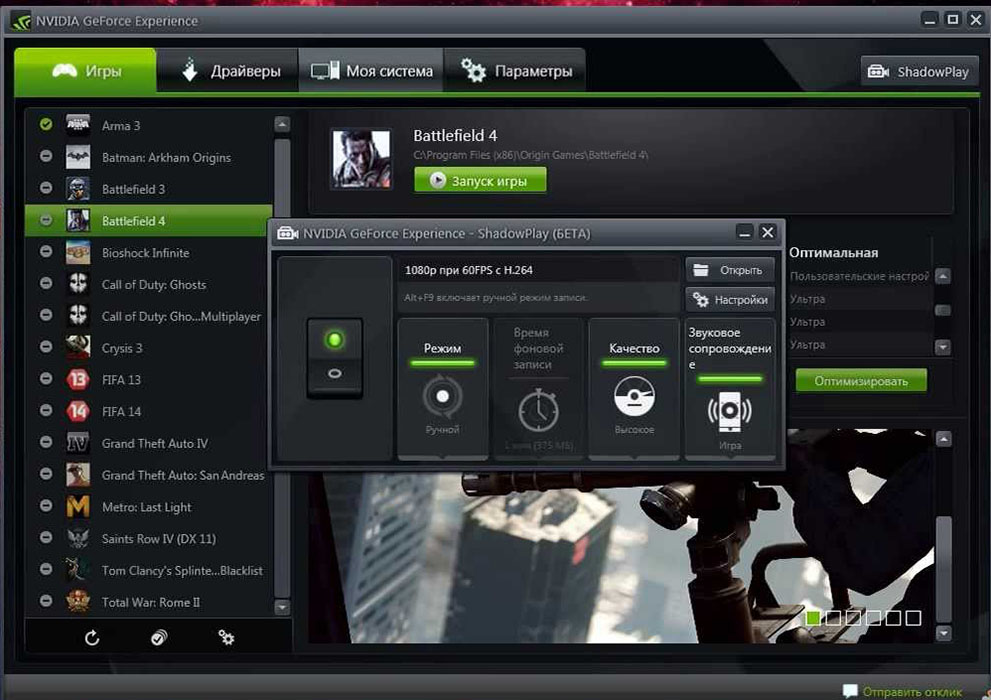
Крім того, ви можете вибрати якість записаного відео (чим вище якість, тим більший розмір відеофайлу) та режим - Shadowplay може записувати лише звук ("у грі") або голос з мікрофона, що корисно, коли ми плануємо створити запис із коментарями. Якщо ви вибрали тіньовий режим, ви можете вибрати, скільки хвилин останньої гри ви хочете заощадити в полі "Thadow Time".
Наступним кроком є налаштування ключових комбінацій та місця заощадження. Для цього натисніть кнопку передач трохи нижче перемикача ShadowPlay. Налаштування з’являться, в яких комбінації кнопок, які активують початок, і зупиняють запис або збереження останніх хвилин з режиму тіні можуть бути встановлені у відповідних полях.
Трохи нижче, ви можете вибрати диск і папку, в якій слід зберігати наші відеоматеріали. На додаток до місця, варто також вказати каталог для тимчасових файлів - якщо у вас мало місця на диску С, запис може бути обмежений, тому в обох полях варто вказати на диск і каталог, в якому є Досить пам’ять. За бажанням ви можете додати зображення з веб -камери до запису. У налаштуваннях параметри розміру та місця на екрані доступні, де слід відображати зображення.
NVIDIA GeForce Shadowplay працює лише з картами GeForce GTX 600 та 700 та лише на персональних комп'ютерах. На жаль, GeForce Shadowplay викликає багато проблем, а іноді летить. Незважаючи на те, що програма давно покинула фазу тестування бета. Незважаючи на проблеми, згадані вище, Nvidia Geforce Shadowplay, безумовно, повинен спробувати кожен геймер. Перш за все, тому що це програмне забезпечення безкоштовно.
- « Особливості використання програми Tweaker Winaero
- Налаштування живих плиток та меню Почніть у Windows 10 »

